
TeamSpeak-en zure zerbitzaria sortu ondoren, erabiltzaileen lan egonkorra eta erosoa bermatzeko, egokitu behar duzu. Guztira, zuretzako konfiguratzeko gomendatzen diren hainbat parametro daude.
Ikusi ere: Zerbitzari bat sortzea TeamSpeak-en
Konfiguratu TeamSpeak zerbitzaria
Zu, administratzaile nagusi gisa, zerbitzariaren edozein parametro guztiz konfiguratu ahal izango duzu - taldeko ikonoetatik erabiltzaile jakin batzuetara sarbidea murriztuz. Ikus dezagun ezarpen elementu bakoitza bere aldetik.
Gaitu pribilegio-ezarpen aurreratuak
Hasteko, parametro hau konfiguratu behar duzu eta, horri esker, elementu garrantzitsu batzuen sintonia gehiago egingo da. Urrats erraz batzuk egin behar dira:
- TimSpeak-en egin klik fitxan "Tresnak"eta, ondoren, joan atalera "Parametroak". Teklatuko lasterbide batekin egin dezakezu hau. Alt + P.
- Orain atalean "Eranskinean" elementua aurkitu behar duzu "Eskubide sistema hedatua" eta egiaztatu laukiaren aurrean.
- prentsa "Aplikatu"ezarpena indarrean jartzeko.


Orain, ezarpen aurreratuak gaitu ondoren, gainerako parametroak editatzen has zaitezke.
Konfiguratu saioa automatikoa zerbitzarian
Batez ere zure zerbitzari bakarra erabiliko baduzu, orduan helbidea eta pasahitza etengabe sartu nahi ez dituzunean, saioa automatikoa konfigura dezakezu TeamSpeak abiaraztean. Eman kontuan urrats guztiak:
- Nahi duzun zerbitzarira konektatu ondoren, joan fitxa "Bookmarks" eta hautatu elementua "Gehitu gogokoetan".
- Laster-markak gehitutakoan oinarrizko ezarpenak dituen leihoa daukazu. Editatu beharrezko parametroak, beharrezkoa izanez gero.
- Menua elementua irekitzeko "Konektatu abiaraztean"klik egin behar da "Aukera aurreratuak"hau da, leiho irekiaren behealdean "Nire taldeko laster-markak".
- Orain elementua aurkitu behar duzu "Konektatu abiaraztean" eta begiratu haren aurrean dagoen laukia.
- Halaber, beharrezkoa izanez gero, beharrezko kanalean sar zaitezke zerbitzarira konektatutakoan automatikoki nahi duzun gelan sartu ahal izateko.


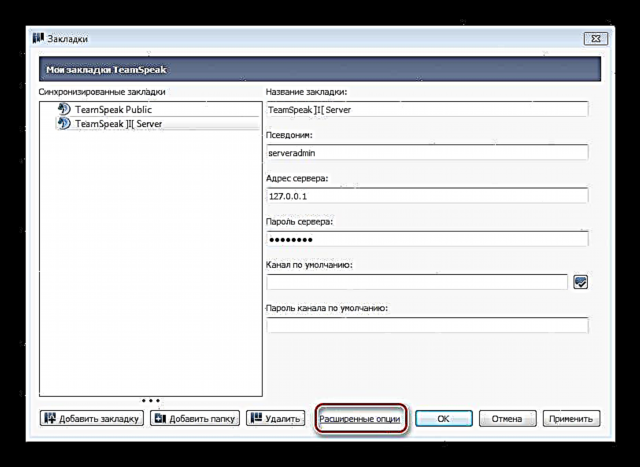


Sakatu botoia "Aplikatu"Ezarpenak indarrean jartzeko. Hau da prozeduraren amaiera. Orain, aplikaziora sartzen zarenean, automatikoki hautatutako zerbitzarira konektatuko zara.
Zerbitzaria sartzean iragarkiak aurkezten ditugu
Zure zerbitzariaren sarreran edozein testu iragarki erakutsi nahi baduzu edo gonbidatuei helarazi nahi duzun informazioa baduzu, zure zerbitzaria konektatzen den bakoitzean erabiltzaileari bistaratuko zaion pop-up mezua konfiguratu dezakezu. Horretarako behar duzu:
- Egin klik eskuineko botoiarekin zerbitzarian eta hautatu "Editatu zerbitzari birtuala".
- Ireki ezarpen aurreratuak botoian klik eginez "Gehiago".
- Orain atalean Ostalariaren mezua Horretarako emandako lerroan idatz dezakezu mezuen testua, eta ondoren mezua modua hautatu behar duzu "Erakutsi mezu modala (MODAL)".
- Aplikatu ezarpenak, eta berriro konektatu zerbitzarira. Dena behar bezala egin bazenuen, antzeko mezu bat ikusiko duzu, zure testuarekin bakarrik:
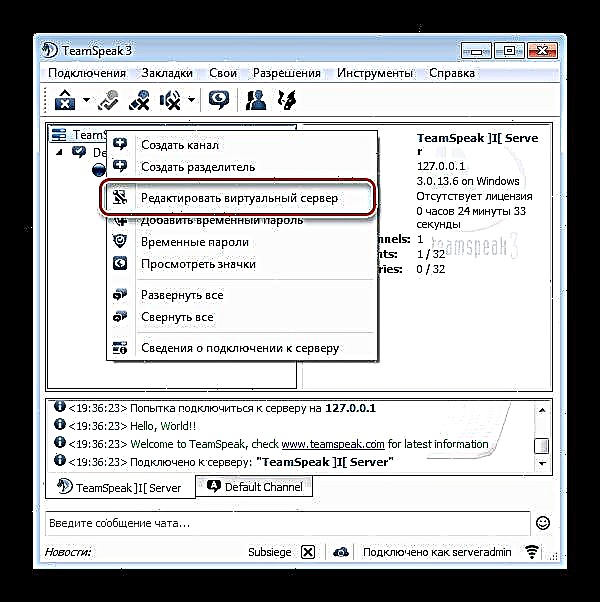


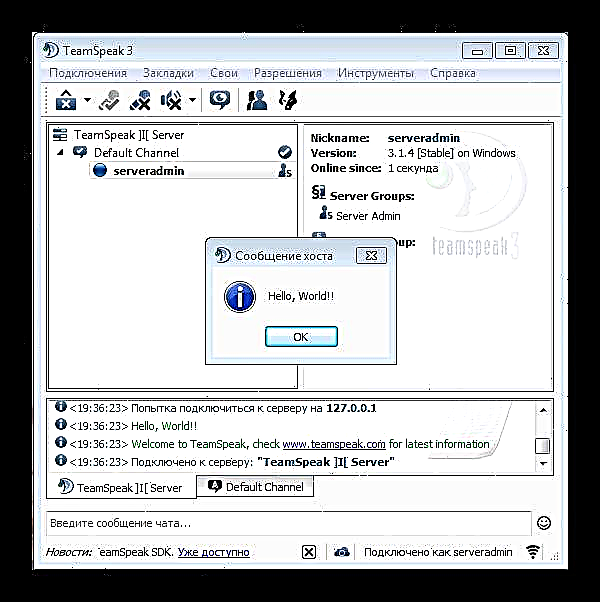
Gonbidatuei geletan ibiltzea debekatzen diegu
Oso maiz, beharrezkoa da zerbitzariaren gonbidatuentzako baldintza bereziak konfiguratzea. Hau da, batez ere, gonbidatuen mugimendu askea kanaletan. Hau da, berez, kanaletik kanaletik nahi adina aldiz alda dezakete, eta inork ezin die debekatu hori egitea. Hortaz, beharrezkoa da murrizketa hori ezartzea.
- Joan fitxara "Baimenak"eta hautatu Zerbitzari taldeak. Giltza konbinazio batekin menura ere joan zaitezke Ktrl + F1berez konfiguratuta dago.
- Orain ezkerreko zerrendan, hautatu "Gonbidatua"ondoren, erabiltzaile talde honekin ezarpen guztiak ikusiko dituzu.
- Ondoren, atala zabaldu behar duzu "Kanalak"horren ostean - "Sarbide"non desmarkatu hiru puntuak: Sartu Kanal Iraunkorrak, Erregistratu kanal erdi-iraunkorrak eta "Sartu aldi baterako kanaletan".

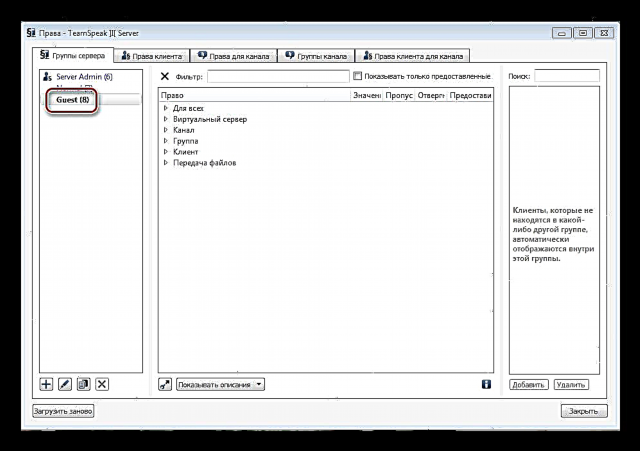
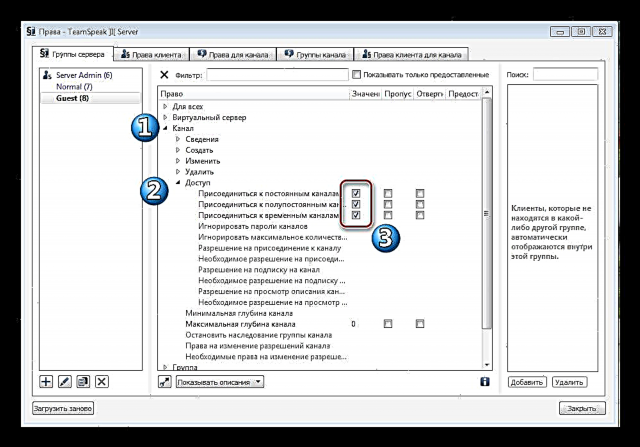
Egiaztapen-lauki hauek desaktibatuta, zure zerbitzariko hiru kanal mota guztietan libreki mugitzea debekatuko diezu gonbidatuei. Sartzean, gela bereizi batean kokatuko dira eta bertan gelara gonbidapena jaso edo kanala sortu dezakete.
Gonbidatuei geletan eserita egotea debekatzen diegu
Berez, dena konfiguratuta dago, gela batean dagoen erabiltzaileak beste kanal batera konektatuta dagoen ikusteko aukera izan dezan. Ezaugarri hau kendu nahi baduzu, ondorengoa egin behar duzu:
- Joan fitxara "Baimenak" eta hautatu elementua Zerbitzari taldeak, gero joan "Gonbidatua" eta atala zabaldu "Kanalak". Hau da, arestian deskribatutako guztia errepikatu behar duzu.
- Orain zabaldu atala "Sarbide" eta aldatu parametroa Kanalaren harpidetza baimenabalioa ezarriz "-1".

Orain gonbidatuek ezin izango dute kanaletara harpidetu, zu baino sarbidea murriztu eta sarbidea geletan parte-hartzaileak ikusteko.
Konfiguratu ordenamenduak taldeka
Hainbat talde badituzu eta ordenatu behar baduzu, mugitu zenbait talde altuago edo sekuentzia jakin batean egin, orduan taldeko ezarpenetan dagokion parametroa dago talde bakoitzeko pribilegioak konfiguratzeko.
- Joan "Baimenak", Zerbitzari taldeak.
- Orain hautatu beharrezko taldea eta ezarpenetan atala ireki "Taldea".
- Orain aldatu balioa barrura Taldearen sailkapen identifikatzailea eskatutako balioari. Egin eragiketa bera beharrezko talde guztiekin.
Honek taldeen ordenaketa osatzen du. Orain horietako bakoitzak bere pribilegioa du. Kontuan izan taldea "Gonbidatua"hau da, gonbidatuak, pribilegio txikiena. Hori dela eta, ezin duzu balio hau ezarri, talde hau oso behealdean egon dadin.


Hau ez da zure zerbitzariaren ezarpenekin egin dezakezun guztia. Horietako asko daudenez, eta ez dira erabiltzaile guztiak erabilgarria, ez du zentzurik horiek deskribatzeak. Gogoratu beharrekoa da eskubide aurreratuen sistema gaitzeko behar dituzun ezarpen gehienak ezartzeko.











